photoshop制作一種非常酷的眼部特效
2022-12-25 21:52:20
來源/作者: /
己有:3人學習過
photoshop打造美女眼部花紋紋理特效
本文我們用photoshop制作一種非常酷的眼部特效,當然我們可以在互聯網上看到好多類似的特效,比如下面的特效。

本文要制作的最終效果預覽。

首先用photoshop打開原圖。

為了使眼部放光,我們用橢圓選區工具繪制選區,然后執行羽化命令,半徑設置為20px,效果如下。

按CTRL+C復制,創建一個新圖層粘貼,命名該圖層為Eyes Glow,圖層模式設置為濾色,然后復制Eyes Glow圖層3次,效果如下。

,之后創建曲線調整圖層,分別調整綠色和藍色通道,設置如下。
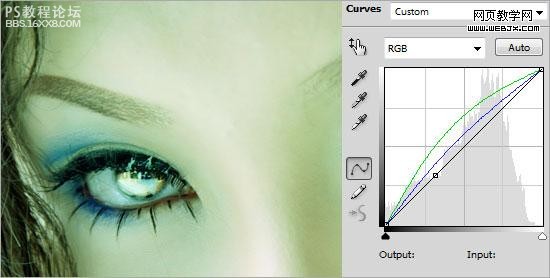
然后創建色階調整層,設置如下20, 0.84, 255,效果如下。
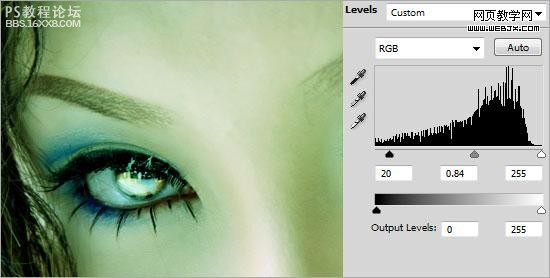
然后我們創建一個圖層,修飾臉部,設置圖層名字為Face Color,然后設置前景色為#45ADCA,使用柔角200px,繪制臉部眼睛周圍,然后設置模式為柔光。

打開畫筆面板設置畫筆。
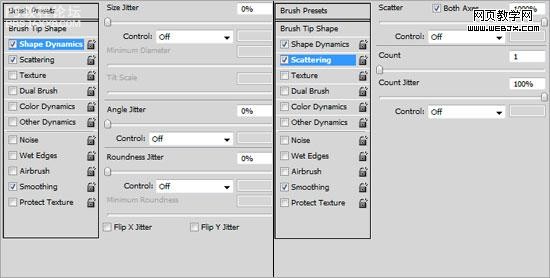
創建新圖層Glitter,然后選擇白色的3px大小的畫筆,繪制眼睛的周圍,然后右擊圖層設置圖層樣式外部發光,應用默認設置。

重復上面的步驟。

,然后我們設置一些圖案,下載一些,用一些花紋筆刷也行。放到眼睛部分。

拼合所有圖層,然后調整色相和飽和度,設置亮度為-100,設置模式為柔光,然后進行高斯模糊,模糊半徑為2px,效果如下。

創建曝光調整圖層,設置如下。
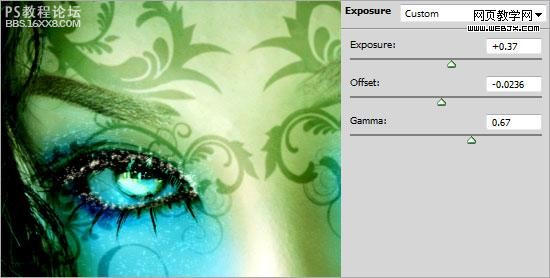
創建色階調整圖層,設置15, 1, 255,效果如下。
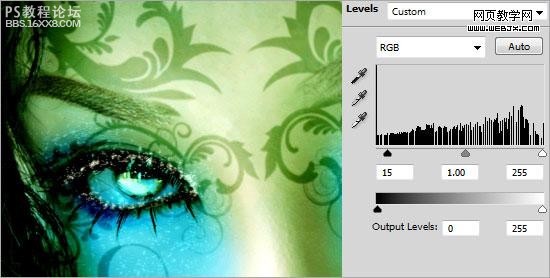
最終效果。

作者:佚名 出處:網頁教學網
本文我們用photoshop制作一種非常酷的眼部特效,當然我們可以在互聯網上看到好多類似的特效,比如下面的特效。

本文要制作的最終效果預覽。

首先用photoshop打開原圖。

為了使眼部放光,我們用橢圓選區工具繪制選區,然后執行羽化命令,半徑設置為20px,效果如下。

按CTRL+C復制,創建一個新圖層粘貼,命名該圖層為Eyes Glow,圖層模式設置為濾色,然后復制Eyes Glow圖層3次,效果如下。

,之后創建曲線調整圖層,分別調整綠色和藍色通道,設置如下。
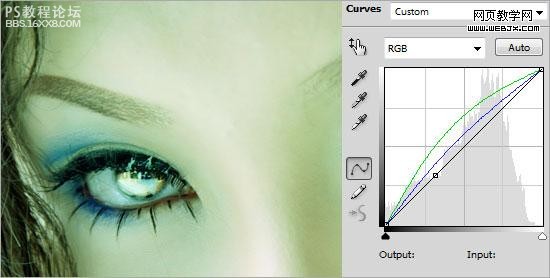
然后創建色階調整層,設置如下20, 0.84, 255,效果如下。
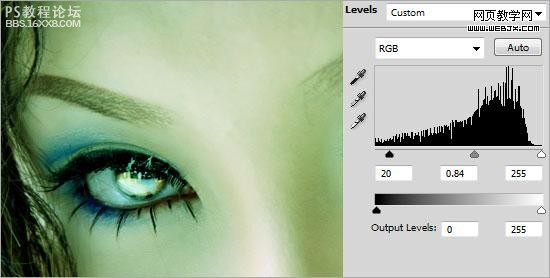
然后我們創建一個圖層,修飾臉部,設置圖層名字為Face Color,然后設置前景色為#45ADCA,使用柔角200px,繪制臉部眼睛周圍,然后設置模式為柔光。

打開畫筆面板設置畫筆。
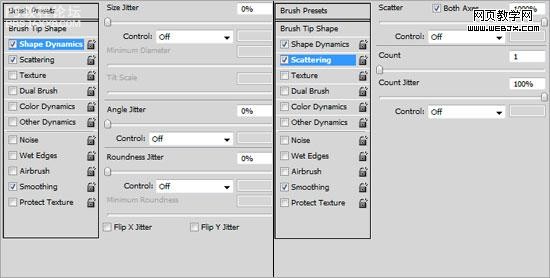
創建新圖層Glitter,然后選擇白色的3px大小的畫筆,繪制眼睛的周圍,然后右擊圖層設置圖層樣式外部發光,應用默認設置。

重復上面的步驟。

,然后我們設置一些圖案,下載一些,用一些花紋筆刷也行。放到眼睛部分。

拼合所有圖層,然后調整色相和飽和度,設置亮度為-100,設置模式為柔光,然后進行高斯模糊,模糊半徑為2px,效果如下。

創建曝光調整圖層,設置如下。
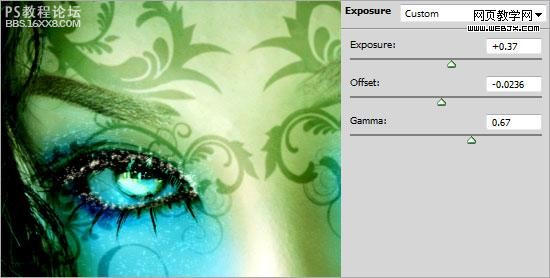
創建色階調整圖層,設置15, 1, 255,效果如下。
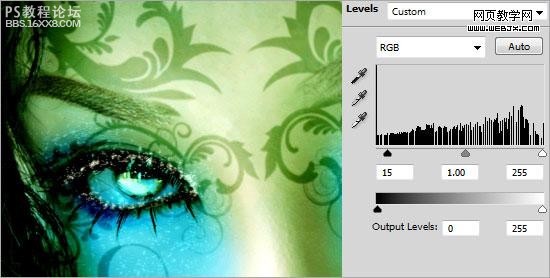
最終效果。

作者:佚名 出處:網頁教學網
上一篇:拼圖教程,用ps做一張拼圖




























